|
With You

(Résultat réduit)
Pour visualiser en grandeur réelle, cliquer sur le tag.
|
Ce tutoriel est une traduction d'une création originale de
Norma du site
PSP Art Y Diseno
dont j'ai obtenu la permission pour la traduire.
Il est
strictement interdit de
copier cette traduction, de la distribuer sur
le Net sans ma permission écrite et/ou d'afficher votre résultat
sur le Net sans y inclure le lien original de Norma et le lien
de cette traduction.
Merci de respecter notre
travail.
Vous trouverez le tutoriel original
ici.
Thank you Norma to have given me the permission to translate your
tutorial.
La création de cette traduction a été réalisée avec PSPXI.
Filtres
* Xero
Pour télécharger ce filtre, cliquez ici
Installer le filtre dans le répertoire Plugins de votre choix
Matériel
* Tubes - Dégradé - Texture - Police
Placer le matériel dans les répertoires de votre choix.
Les fichiers brush_lk1.PspBrush, Chat_Br[1].P6.PspBrush et
Chat_Br[1].P15.PspBrush sont des
pinceaux.
Ils doivent être importés dans PSP
Pour savoir comment importer un pinceau, cliquez
ici
Placer le fichier Azul.PspGradient dans un dossier où vous
pourrez facilement le retrouver dans les dégradés de votre PSP
Les tubes sont des créations de Angel Keeper et Suzi Sgai
Suzi partage ses tubes sur le groupe d'échange
TDA_Tubes
Note de la traductrice
Le tube que j'ai utilisé pour le résultat de ma
traduction
est une création de Stéphane. Il n'est pas inclus dans le
fichier Matériel.
Merci à vous tous pour votre magnifique travail. :)
** Les calques de certains tubes
sont invisibles afin
de réduire le poids du fichier Matériel.
Pour voir les tubes, enlever le X rouge dans la palette des
calques. **
Il
est strictement interdit
d'enlever la signature, de renommer les tubes ou de redistribuer
les tubes sans l'autorisation écrite des créateurs de ces
tubes.
Merci de respecter leurs conditions d'utilisations.
Télécharger le matériel
ici
Attention
En cliquant sur le lien, vous
aurez une nouvelle fenêtre qui s'ouvrira.
Repérer dans la liste le fichier Matériel dont vous avez
besoin.
Cliquez dessus. Une autre fenêtre va s'ouvrir.
Dans le bas
de la fenêtre, cliquez sur Download.
Une autre fenêtre va s'ouvrir.
Il sera écrit "Download Now"
Cliquez sur ce bouton. Une autre fenêtre s'ouvrira
Un décompte de 10 secondes apparaîtra.
Après ce décompte, le fichier sera disponible.
Cliquez sur "Click here to download the file" pour télécharger le matériel.
Préparation.
À l'aide de la touche Shift et la lettre D de votre clavier,
faire une copie du matériel. Fermer les originaux.
Palette Styles et Textures
Ouvrir la fenêtre de configuration de la couleur Premier plan
Repérer le dégradé Azul
Style Halo - Répétitions à 0 - Inverser décoché
Lier le Centre et la Source coché
Horizontal et Vertical à 50
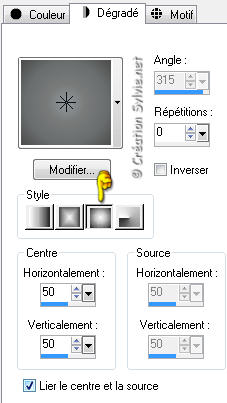
Vous êtes prêt alors allons-y. :)
|
Pour vous guider pendant la création de ce tag,
cliquer sur cette flèche avec le bouton gauche de la souris
et déplacer pour marquer votre ligne

|
Les étapes 1 à 4 serviront à faire le motif.
Si vous ne voulez
pas le faire, il est inclus dans le fichier Matériel.
Étape 1.
Ouvrir une nouvelle image de 170 x 170 pixels, fond transparent
Outil Pot de peinture
Appliquer le dégradé dans la nouvelle image
Étape 2.
Ouvrir le tube CJ_Lace Frame
Outil Sélection - Lasso
Sélectionner les fleurs à gauche

Édition - Copier
Sélections - Désélectionner tout
Étape 3.
Retourner à l'image 170 x 170
Édition - Coller comme nouveau calque
Image - Redimensionner
Décochez Redimensionner tous les calques
Redimensionner à 80%
Ne pas déplacer. Il est au bon endroit
Calques - Fusionner - Fusionner les calques visibles
Étape 4.
Effets - Effets d'image - Mosaïque sans jointures
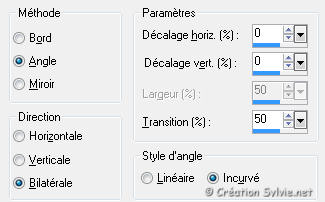
Voilà ! Le motif est terminé.
Mettre de côté. Nous l'utiliseront plus tard
Vous pouvez également l'enregistrer en format JPG.
Étape 5
Ouvrir une nouvelle image de 650 x 650 pixels, fond transparent
Outil Pot de peinture
Appliquer le dégradé dans la nouvelle image
Réglage - Ajouter/supprimer du bruit - Ajouter du bruit
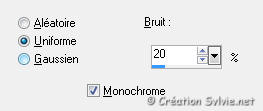
Étape 6.
Palette Styles et Textures
Ouvrir la fenêtre de configuration du dégradé
Onglet Motif
Repérer le motif que vous avez fait au début du tutoriel
Angle à 0 - Échelle à 98
Étape 7.
Calques - Nouveau calque
raster
Outil Pot de peinture
Appliquer le motif dans le nouveau calque
Palette des calques
Réduire l'opacité à 52
Réglage - Netteté - Netteté
Étape 8.
Palette Styles et Textures
Couleur Arrière-plan = #4c4e50
Calques - Nouveau calque raster
Outil Pot de peinture
Avec le bouton droit de la souris,
appliquer la couleur Arrière-plan
Étape 9.
Sélections - Sélectionner tout
Sélections - Modifier - Contracter de 3 pixels
Presser la touche Delete (Suppr) de votre clavier
Sélections - Modifier - Contracter de 5 pixels
Outil Pot de peinture
Avec le bouton droit de la souris,
appliquer la couleur Arrière-plan
Sélections - Modifier - Contracter de 3 pixels
Presser la touche Delete (Suppr) de votre clavier
Garder la sélection
Étape 10.
Calques - Nouveau calque
raster
Effets - Effets 3D - Découpe

Garder la sélection
Étape 11.
Calques - Nouveau calque raster
Effets - Effets 3D - Découpe
Changer seulement le Vertical à -5
Sélections - Désélectionner tout
Étape 12.
Palette des calques
Déplacer le calque Raster 3 en haut de la pile (bordures fait à
l'étape 8 et 9)
Calques - Fusionner - Fusionner les calques visibles
Étape 13.
Ouvrir à nouveau le tube CJ_Lace Frame
Édition - Copier
Retourner à votre tag
Édition - Coller comme nouveau calque
Ne pas déplacer. Il est au bon endroit
Étape 14.
Calques - Nouveau calque raster
Outil Sélection - Rectangle
Dans la barre d'outils, cliquez sur l'icône Sélection
personnalisée

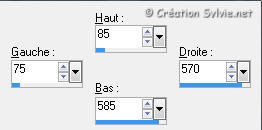
Outil Sélection - Lasso
Vous assurez que le mode Ajouter (Maj) est activé dans la barre
d'outils
Il vous faut maintenant sélectionner le haut du coeur du cadre
pour l'intégrer à la sélection carré
Il est important de débuter votre sélection à partir de la
sélection déjà en place
Après avoir sélectionné le haut du coeur, votre sélection
ressemblera à ceci :

Étape 15.
Palette Styles et Textures
Couleur Premier plan
Cliquez sur le bouton Motif et choisir le bouton Dégradé
Outil Pot de peinture
Appliquer le dégradé dans la sélection
Sélections - Désélectionner tout
Calques - Agencer - Déplacer vers le bas
Étape 16.
Palette des calques
Rendre invisible le calque du Cadre
Vous assurez que le calque Raster 2 avec le dégradé est activé
Ouvrir le tube SS_115_AC (couple)
Édition - Copier
Retourner à votre tag
Édition - Coller comme nouveau calque
Image - Redimensionner
Décochez Redimensionner tous les calques
Redimensionner à 75%
Placer au centre et vers le bas
(Voir Résultat final)
Palette des calques
Changer le mode Mélange pour Luminance (héritée)
Calques - Fusionner - Fusionner avec le calque de dessous
Effets - Modules externes - Xero - Porcelain
(Ancienne et Nouvelle version)
Configuration par défaut
Étape 17.
Palette des calques
Rendre visible à nouveau le calque du cadre et l'activer
Effets - Effets 3D - Ombre de portée
3 ~ 3 ~ 50 ~ 8, couleur Noire
Réglage - Netteté - Netteté
Étape 18.
Ajouter votre signature et le texte de votre choix
Calques - Fusionner - Fusionner les calques visibles
Voilà ! Votre tag est terminé.
Il ne vous reste plus qu'à le redimensionner si nécessaire
et à
l'enregistrer
en format JPG, compression à 25
J'espère que vous avez aimé faire ce tutoriel. :)
Il est interdit de copier ou de distribuer
cette traduction sans mon autorisation
|